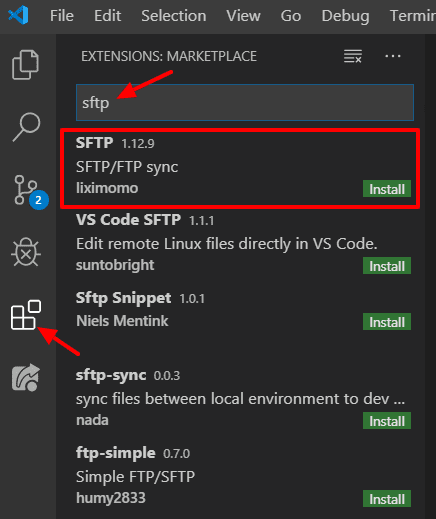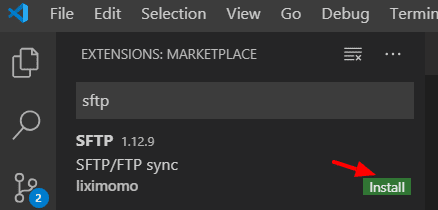Розширення FTP / SFTP для коду Visual Studio
Visual Studio Code – останній популярний вибір для розробників. Це редактор коду з відкритим кодом, доступний для операційних систем Windows, Linux та macOS. Цей редактор коду розроблений Microsoft. Код Visual Studio (короткий вираз коду VS) включає підтримку вбудованого терміналу, вбудований елемент керування Git, підсвічування синтаксису, фрагменти, рефакторинг коду та багато іншого. На їх ринку можна знайти тисячі розширень VS Code абсолютно безкоштовно.
У цій статті ми вивчаємо одне з популярних і обов’язкових розширень для розробників – sftp. Це розширення, зручне для розробників, що значно полегшує наш процес розробки.
Використовуючи це розширення, ви можете передавати файли в межах самого коду VS без використання сторонніх програм, таких як FileZilla, WinSCP тощо.
Деякі з корисних функцій розширення sftp :
- Переглядайте пульт за допомогою Remote Explorer
- Різниця локальна та віддалена
- Каталог синхронізації
- Завантажити / Завантажити
- Завантажити при збереженні
Як встановити розширення sftp у коді VS
Для того, щоб використовувати розширення sftp Visual Studio, у вашій системі повинен бути встановлений код Visual Studio. Для встановлення розширення відкрийте редактор і натисніть на значок розширення на лівій бічній панелі. У полі пошуку введіть ‘sftp’, і ви побачите список розширень.
Зі списку виберіть розширення, розроблене компанією liximomo. Натисніть кнопку встановити поруч із розширенням.
Потім він встановить розширення глобально у вашій системі.
Як використовувати розширення sftp у коді VS
Після встановлення розширення давайте подивимось, як користуватися цим розширенням. Відкрийте проект у редакторі. Це можна зробити у меню Файл-> Відкрити папку та вибрати каталог проекту.
Натисніть Ctrl + Shift + P, якщо ви працюєте в ОС Windows / Linux або Cmd + Shift + P на Mac, що відкриває палітру команд. Введіть SFTP і виберіть опцію SFTP: config.
Це відкриє sftp.jsonфайл у редакторі. Ви отримаєте вміст, як показано нижче, у sftp.jsonфайлі.
{
"name": "My Server",
"host": "localhost",
"protocol": "sftp",
"port": 22,
"username": "username",
"remotePath": "/",
"uploadOnSave": true
}Заповніть такі деталі, як протокол, хост, ім’я користувача, віддалений шлях тощо. Порт за замовчуванням дорівнює 22. Ви можете змінити його, якщо використовуєте інший порт. Я рекомендую зберігати значення "uploadOnSave" як false, щоб файл не завантажувався автоматично при його збереженні. Під час використання розширення переконайтеся, що ваш локальний проект та віддалений проект мають однакову структуру файлів і папок.
Після введення даних збережіть файл. sftp.jsonфайл, збережений у кореневому каталозі проекту під .vscodeпапкою. Цей файл призначений для одного проекту. Для іншого проекту потрібно виконати ті самі дії та встановити sftp.jsonфайл.
Зверніть увагу, що тут вам не потрібно вводити свій пароль. Запит на розширення для введення пароля вперше, коли ви виконуєте операцію, і це одноразовий процес.
Давайте відкриємо будь-який файл із вашого проекту. Клацнувши правою кнопкою миші, ви побачите опцію Завантажити та Завантажити. Клацніть на будь-яку з них, і він запропонує ввести пароль.
Додайте пароль і натисніть Enter. Розширення sftp безпечно зберегло ваш пароль, і тепер вам не потрібно вводити пароль знову, поки ваш редактор відкритий. Якщо ви не хочете запитувати пароль при повторному відкритті редактора, вам потрібно додати наступну пару ключ-значення у sftp.jsonфайл.
{
...
...
"password": "password_here"
}Інші функції, надані розширенням
Це розширення також надає функцію віддаленого провідника, де ви можете побачити структуру файлів та каталогів вашого віддаленого сервера.
Ще однією цікавою функцією, яку надає розширення, є Sync local to remote і навпаки. Для цього вам потрібно відкрити палітру команд і набрати "Синхронізація", вона надасть вам параметри "Синхронізувати локально -> Віддалено" та "Синхронізувати віддалено -> Місцево".
Примітка: Переконайтеся, що ви виконуєте всі операції обережно, оскільки це безпосередньо стосується вашого віддаленого сервера.
Сподіваюсь, ви зможете вивчити основи використання розширення sftp у Visual Studio Code. Я хотів би почути ваші думки та пропозиції у розділі коментарів нижче.
Пов’язані статті
- ” >Як використовувати пакет FTP / SFTP з піднесеним текстом
- Як завантажити зображення на інший сервер через FTP в Laravel
- ” >Завантажте файли на Amazon S3 за допомогою AWS PHP SDK